2.26. CSS3-медиазапросы

В 2001 году в HTML4 и CSS2 была введена поддержка аппаратно-зависимых таблиц стилей, позволившая создавать стили и таблицы стилей для определенных типов устройств. В качестве медиа-типов были определены следующие: aural, braille, handheld, print, projection, screen, tty, tv. Таким образом, браузер применял таблицу стилей только в случае, когда активизировался данный тип устройства.
Кроме того, было введено ключевое слово all, которое использовалось, чтобы указать, что таблица стилей применяется ко всем типам носителей.
В HTML4 медиа-запрос записывался следующим образом:
<link rel="stylesheet" type="text/css" media="screen" href="sans-serif.css">
<link rel="stylesheet" type="text/css" media="print" href="serif.css">Внутри таблицы стилей также можно было объявить, что блоки объявлений должны применяться к определенным типам носителей:
@media screen {
* {font-family: sans-serif;}
}Предусматривая возможность введения новых значений и значений с параметрами в будущем, для браузеров была реализована поддержка значений атрибута медиа-носителя, указанных следующим образом:
<link rel="stylesheet" media="screen, 3d-glasses, print and resolution > 90dpi" href="...">Текущий синтаксис HTML5 и CSS3 напрямую ссылается на первую спецификацию Media Queries, обновляя правила для HTML. Также был расширен список характеристик медиа-носителей.
Медиазапросы, характеристики устройств и разрешения экрана
- Содержание:
- 1. Что такое медиа-запрос
- 2. Логические операторы
- 3. Тип носителя
- 4. Характеристики носителя
- 5. Метатег viewport
- 6. На какие разрешения экрана нужно ориентироваться
- 7. Стратегии использования медиа-запросов
Поддержка браузерами
IE: 9.0 (кроме вложенных медиазапросов)
Edge: 12.0
Firefox: 3.5
Chrome: 26.0
Safari: 6.1
Opera: 10.1
iOS Safari: 7.1
Android: 4.4
Chrome for Android: 55.0
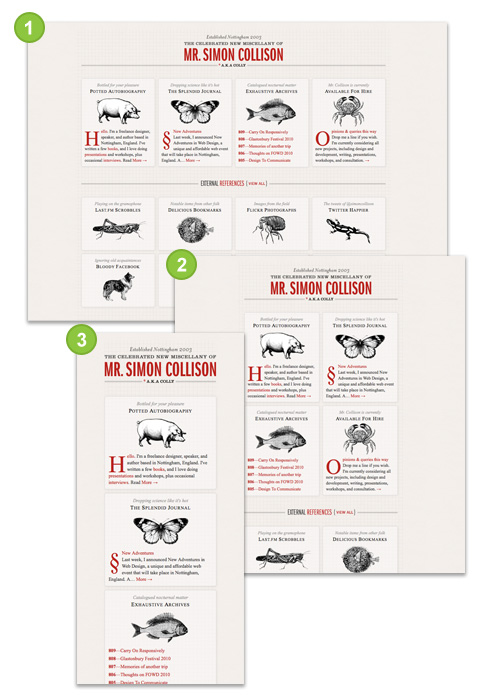
1. Что такое медиа-запрос
В общем случае медиа-запрос состоит из ключевого слова, описывающего тип устройства (необязательный параметр) и выражения, проверяющего характеристики данного устройства. Из всех характеристик чаще всего проверяется ширина устройства width. Медиа-запрос является логическим выражением, которое возвращает истину или ложь.
Медиа-запросы могут быть добавлены следующими способами:
1) С помощью HTML:
<link rel="stylesheet" media="screen and (color)" href="example.css">2) С помощью правила @import внутри элемента <style> или внешней таблицы стилей:
@import url(color.css) screen and (color);3) Непосредственно в коде страницы:
<style>
@media (max-width: 600px) {
#sidebar {display: none;}
}
</style>4) Внутри таблицы стилей style.css:
@media (max-width: 600px) {
#sidebar {display: none;}
}Таблица стилей, прикрепленная через тег <link>, будет загружаться вместе с документом, даже если её медиа-запрос вернет ложь.
Для поддержки медиа-запросов в старых браузерах можно воспользоваться JavaScript-библиотекой css3-mediaqueries.js, доступную по адресу https://code.google.com/archive/p/css3-mediaqueries-js/.
2. Логические операторы
С помощью логических операторов можно создавать комбинированные медиазапросы, в которых будет проверяться соответствие нескольким условиям.
2.1. Оператор and
Оператор and связывает друг с другом разные условия:
@media screen and (max-width: 600px) {
/* CSS-стили */;
}Стили этого запроса будут применяться только для экранных устройств с шириной области просмотра не более 600px.
@media (min-width: 600px) and (max-width: 800px) {
/* CSS-стили */;
}Стили этого запроса будут применяться для всех устройств при ширине области просмотра от 600px до 800px включительно.
Правило @media all and (max-width: 600px) {...} равнозначно правилу @media (max-width: 600px) {...}.
2.2. Оператор запятая
Оператор запятая работает по аналогии с логическим оператором or.
@media screen, projection {
/* CSS-стили */;
}В данном случае CSS-стили, заключенные в фигурные скобки, сработают только для экранных или проекционных устройств.
2.3. Оператор not
Оператор not позволяет сработать медиазапросу в противоположном случае. Ключевое слово not добавляется в начало медиазапроса и применяется ко всему запросу целиком, т.е. запрос
@media not all and (monochrome) {...}будет эквивалентен запросу
@media not (all and (monochrome)) {...}Если медиазапрос составлен с использованием оператора запятая, то отрицание будет распространяться только на ту часть, которая идет до запятой, т.е. запрос
@media not screen and (color), print and (color)будет эквивалентен запросу
@media (not (screen and (color))), print and (color)2.4. Оператор only
Оператор only используется, чтобы скрыть стили от старых браузеров (поддерживающих синтаксис медиа-запросов CSS2).
media="only screen and (min-width: 401px) and (max-width: 600px)"Эти браузеры ожидают список медиа-типов, разделённых запятыми. И, согласно спецификации, они должны отсекать каждое значение непосредственно перед первым неалфавитно-цифровым символом, который не является дефисом. Таким образом, старый браузер должен интерпретировать предыдущий пример как media="only". Поскольку данного типа медиа-типа не существует, то и таблицы стилей будут игнорироваться.
3. Тип носителя
Тип носителя представляет собой тип устройства, например, принтеры, экраны.
| Значение | Описание |
|---|---|
| all | Подходит для всех типов устройств. |
| Предназначен для страничных материалов и документов, просматриваемых на экране в режиме предварительного просмотра печати. | |
| screen | Предназначен в первую очередь для экранов цветных компьютерных мониторов. |
| speech | Предназначен для синтезаторов речи. |
CSS2.1 и Media Queries 3 определяли несколько дополнительных типов, таких как aural, braille, embossed, projection, tty, tv и handheld, но они приняты устаревшими в Media Queries 4 и не будут использоваться.
4. Характеристики носителя
К характеристикам медианосителя относятся проверяемые параметры устройства. Значения, которые используются при задании характеристик, являются контрольными точками.
| Параметр | Описание |
|---|---|
| width | Проверяет ширину области просмотра. Значения задаются в единицах длины, px, em и т.д., например, (width: 800px). Обычно для проверки используются минимальные и максимальные значения ширины. min-width применяет правило если ширина области просмотра больше значения, указанного в запросе, max-width — ширина области просмотра меньше значения, указанного в запросе. |
| height | Проверяет высоту области просмотра. Значения задаются в единицах длины, px, em и т.д., например, (height: 500px). Обычно для проверки используются минимальные и максимальные значения высоты. min-height применяет правило если высота области просмотра больше значения, указанного в запросе, max-height — высота области просмотра которого меньше значения, указанного в запросе. |
| aspect-ratio | Проверяет соотношение ширины к высоте области просмотра. Широкоэкранный дисплей с соотношением сторон 16:9 может быть помечен как (aspect-ratio: 16/9). min-aspect-ratio проверяет минимальное соотношение, max-aspect-ratio — максимальное соотношение ширины к высоте области просмотра. |
| orientation | Проверяет ориентацию области просмотра. Принимает два значения: (orientation: portrait) и (orientation: landscape). |
| resolution | Проверяет разрешение экрана (количество пикселей). Значения также могут проверять количество точек на дюйм (dpi) или количество точек на сантиметр (dpcm), например, (resolution: 300dpi). min-resolution проверяет минимальное разрешение экрана, max-resolution — максимальное. |
| color | Проверяет количество бит на каждый из цветовых компонентов устройства вывода. Например, (min-color: 4) означает, что экран конкретного устройства должен иметь 4-битную глубину цвета. min-color проверяет минимальное количество бит, max-color — максимальное количество бит. |
| color-index | Проверяет количество записей в таблице подстановки цветов. В качестве значения указывается положительное число, например, (color-index: 256). min-color-index проверяет минимальное количество записей, max-color-index — максимальное количество записей. |
| monochrome | Проверяет количество битов на пиксель монохромного устройства. Значение задается целым положительным числом, например, (min-monochrome: 8). min-monochrome проверяет минимальное количество битов, max-monochrome — максимальное количество битов. |
| -webkit-device-pixel-ratio | Задаёт количество физических пикселей устройства на каждый CSS-пиксель. |
device-width, device-height, device-aspect-ratio являются устаревшими API, они удалены из Media Queries Level 4.
5. Метатег viewport
Для управления разметкой в мобильных браузерах используется метатег viewport. Изначально данный тег был представлен разработчиками Apple для браузера Safari на iOS. Мобильные браузеры отображают страницы в виртуальном окне просмотра, которое обычно шире, чем экран устройства. С помощью метатега viewport можно контролировать размер окна просмотра и масштаб.
Страницы, адаптированные для просмотра на разных типах устройств, должны содержать в разделе <head> метатег viewport.
<meta name="viewport" content="width=device-width, initial-scale=1.0">Свойство width определяет виртуальную ширину окна просмотра, значение device-width — физическую ширину устройства. Другими словами, width отражает значение document.documentElement.clientWidth, а device-width — screen.width.
При первой загрузке страницы свойство initial-scale управляет начальным уровнем масштабирования, initial-scale=1 означает, что 1 пиксель окна просмотра = 1 пиксель CSS.
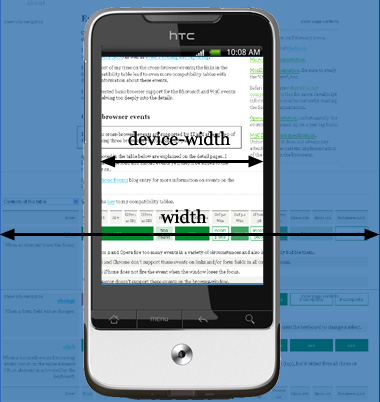
6. На какие размеры экрана нужно ориентироваться
При составлении медиазапросов нужно ориентироваться на так называемые переломные (контрольные) точки дизайна, т.е. такие значения ширины области просмотра, в которых дизайн сайта существенно меняется, например, появляется горизонтальная полоса прокрутки. Чтобы определить эти точки, нужно открыть сайт в браузере и постепенно уменьшать область просмотра.
/* Smartphones (вертикальная и горизонтальная ориентация) ----------- */
@media only screen and (min-width : 320px) and (max-width : 480px) {
/* стили */
}
/* Smartphones (горизонтальная) ----------- */
@media only screen and (min-width: 321px) {
/* стили */
}
/* Smartphones (вертикальная) ----------- */
@media only screen and (max-width: 320px) {
/* стили */
}
/* iPads (вертикальная и горизонтальная) ----------- */
@media only screen and (min-width: 768px) and (max-width: 1024px) {
/* стили */
}
/* iPads (горизонтальная) ----------- */
@media only screen and (min-width: 768px) and (max-width: 1024px) and (orientation: landscape) {
/* стили */
}
/* iPads (вертикальная) ----------- */
@media only screen and (min-width: 768px) and (max-width: 1024px) and (orientation: portrait) {
/* стили */
}
/* iPad 3**********/
@media only screen and (min-width: 768px) and (max-width: 1024px) and (orientation: landscape) and (-webkit-min-device-pixel-ratio: 2) {
/* стили */
}
@media only screen and (min-width: 768px) and (max-width: 1024px) and (orientation: portrait) and (-webkit-min-device-pixel-ratio: 2) {
/* стили */
}
/* Настольные компьютеры и ноутбуки ----------- */
@media only screen and (min-width: 1224px) {
/* стили */
}
/* Большие экраны ----------- */
@media only screen and (min-width: 1824px) {
/* стили */
}
/* iPhone 4 ----------- */
@media only screen and (min-width: 320px) and (max-width: 480px) and (orientation: landscape) and (-webkit-min-device-pixel-ratio: 2) {
/* стили */
}
@media only screen and (min-width: 320px) and (max-width: 480px) and (orientation: portrait) and (-webkit-min-device-pixel-ratio: 2) {
/* стили */
}
/* iPhone 5 ----------- */
@media only screen and (min-width: 320px) and (max-height: 568px) and (orientation: landscape) and (-webkit-device-pixel-ratio: 2){
/* стили */
}
@media only screen and (min-width: 320px) and (max-height: 568px) and (orientation: portrait) and (-webkit-device-pixel-ratio: 2){
/* стили */
}
/* iPhone 6 ----------- */
@media only screen and (min-width: 375px) and (max-height: 667px) and (orientation: landscape) and (-webkit-device-pixel-ratio: 2){
/* стили */
}
@media only screen and (min-width: 375px) and (max-height: 667px) and (orientation: portrait) and (-webkit-device-pixel-ratio: 2){
/* стили */
}
/* iPhone 6+ ----------- */
@media only screen and (min-width: 414px) and (max-height: 736px) and (orientation: landscape) and (-webkit-device-pixel-ratio: 2){
/* стили */
}
@media only screen and (min-width: 414px) and (max-height: 736px) and (orientation: portrait) and (-webkit-device-pixel-ratio: 2){
/* стили */
}
/* Samsung Galaxy S3 ----------- */
@media only screen and (min-width: 320px) and (max-height: 640px) and (orientation: landscape) and (-webkit-device-pixel-ratio: 2){
/* стили */
}
@media only screen and (min-width: 320px) and (max-height: 640px) and (orientation: portrait) and (-webkit-device-pixel-ratio: 2){
/* стили */
}
/* Samsung Galaxy S4 ----------- */
@media only screen and (min-width: 320px) and (max-height: 640px) and (orientation: landscape) and (-webkit-device-pixel-ratio: 3){
/* стили */
}
@media only screen and (min-width: 320px) and (max-height: 640px) and (orientation: portrait) and (-webkit-device-pixel-ratio: 3){
/* стили */
}
/* Samsung Galaxy S5 ----------- */
@media only screen and (min-width: 360px) and (max-height: 640px) and (orientation: landscape) and (-webkit-device-pixel-ratio: 3){
/* стили */
}
@media only screen and (min-width: 360px) and (max-height: 640px) and (orientation: portrait) and (-webkit-device-pixel-ratio: 3){
/* стили */
}Чтобы проверить, как выглядит ваш сайт на разных устройствах, можно воспользоваться сервисом Responsive design testing for the masses.
7. Стратегии использования медиа-запросов
Для создания дизайна, позволяющего лучшим образом отображать сайт на различных устройствах, используют общие стратегии медиа-запросов:
1) Уменьшение количества колонок (столбцов) и постепенная отмена обтекания для мобильных устройств.
2) Использование свойства max-width вместо width при задании ширины блока-контейнера.
3) Уменьшение полей и отступов на мобильных устройствах (например, нижних отступов между заголовком и текстом, левого отступа для списков и т.п.).
4) Уменьшение размеров шрифтов для мобильных устройств.
5) Превращение линейных навигационных меню в раскрывающиеся.
6) Скрытие второстепенного содержимого на мобильных устройствах с помощью display: none.
7) Подключение фоновых изображений уменьшенных размеров.